在戴尔P2418HZ或P2418HZM显示器上配置 Windows 10 Hello 面部识别功能
Summary: 本文提供有关允许 Windows Hello 使用 Dell P2418HZ 或 P2418HZM 显示器实现面部识别功能的说明。
Symptoms
P2418HZ 和 P2418HZM 显示器和 Windows 10 Hello
在使用 Dell P2418HZ 或 P2418HZM 显示器设置 Windows 10 Hello 功能时,您可能会遇到问题。
Cause
无原因信息
Resolution
设置:将 Dell P2418HZ 或 P2418HZM 显示器连接到装有最新版本 Windows 10 的笔记本电脑或台式机。确保 USB 线缆已从显示器连接到计算机。
解决方案步骤:
- 您的计算机必须提供 Windows Hello 面部识别功能。要激活,请转至 设置 > 帐户 > 登录选项。
- Windows Hello 面部识别要求先设置 PIN,然后才能启用。您必须先在“Sign-in Options”中创建 PIN,然后配置 Windows Hello 面部识别。请参阅以下戴尔知识库文章 什么是 Windows Hello 以及如何在 Windows 11 和 Windows 10 中设置它 (英文版),了解更多信息。
- 如果 Windows Hello 功能不可选择(灰显),请确认以下各项:
- 安装了最新版本的 Windows 10。Hello 功能应在 Windows 10 1709_RS3 或 1803_RS4 上正常工作。
- 创建并记录新密码和 PIN 码。
- 重新启动即可访问面部识别功能。
提醒:必须激活 Windows 才能对您的计算机进行个性化设置。
- 使用您的 PIN 码为 P2418HZ 创建面部识别。面向显示器,以便进行面部识别。
- 如果在设置 Windows 10 Hello 功能时遇到问题,您可能会收到以下错误消息(图 1):
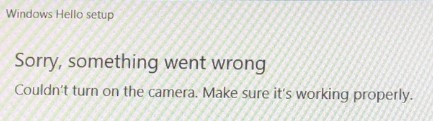
图 1:Windows 10 Hello 设置错误
要解决此错误,请按照以下步骤安装显示器 IR 驱动程序:
- 请转至 戴尔支持 并在显示器型号名称(P2418HZ 或 P2418HZM)下找到 IR 驱动程序。
- 下载文件并将其解压至您的 C 盘。
- 解压完毕后,请转至 C:/Dell/Drivers/0073F(对于 P2418HZM 显示器),或者转至 C:/Dell/Drivers/CTJDV(对于 P2418HZ 显示器)。
- 打开所需的驱动程序,然后单击 setup 以开始安装过程(图 2):
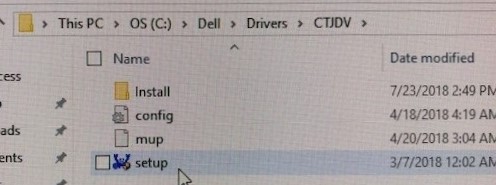
图 2:单击“设置”以安装驱动程序
提醒:如果您收到一条错误消息,指出另一个应用已在使用摄像头,请按照以下 Microsoft 社区论坛中提供的步骤验证摄像头的安全设置是否正确:Microsoft 社区论坛 - “另一个应用正在使用摄像头”

